翻訳結果設定
翻訳結果設定ウィンドウでは、memoQが翻訳結果ペイン内の候補をフィルタリングする方法を制御できます。
操作手順
- 翻訳するドキュメントを開きます。
- セグメントで作業する場合、memoQは翻訳結果ペインに候補のリストを表示します。
翻訳結果ペインの上部で、閉じた目
 または開いた目
または開いた目  のアイコンをダブルクリックします。
のアイコンをダブルクリックします。翻訳結果設定ウィンドウが開きます。
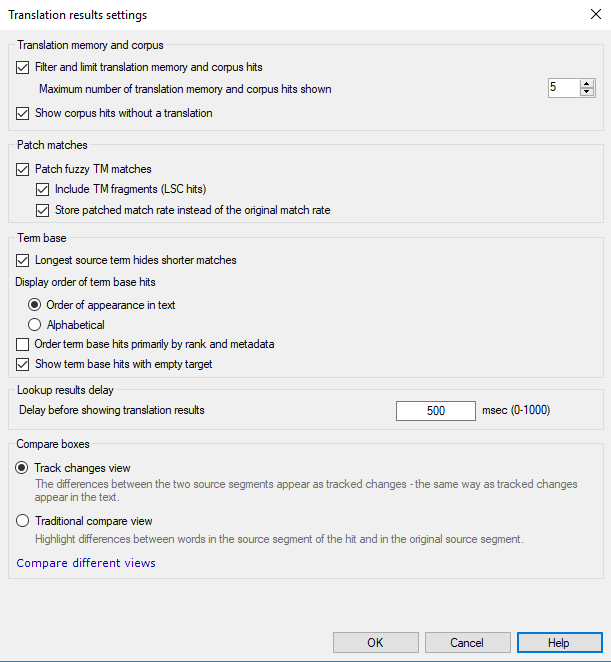
その他のオプション
翻訳メモリとライブ文書資料からの候補を制限する
同じテキストで多くの候補が表示される場合は、次の設定を試してください:
- 翻訳メモリと資料のヒットにフィルタを適用して制限:このチェックボックスをオンにすると、同一のターゲットセグメントは1つだけ表示され、異なるターゲットセグメントは以下の設定数以上表示されなくなります。
- 表示する翻訳メモリと資料の最大ヒット数(N):このボックスで、翻訳メモリまたは資料の候補をリストに表示する数を設定します。
- 訳文のない資料のヒットを表示(S):このチェックボックスをオンにすると、モノリンガル文書からのライブ文書の候補が表示されます。
memoQに一致のパッチをするように指示する
翻訳結果ペインのドキュメントのマッチパッチセクションを参照してください。
- あいまいTM一致のパッチチェックボックス:このチェックボックスをオンにすると、memoQは自動的に一致のパッチを適用しようとします。用語だけでなく、翻訳メモリのフラグメントも使用するには、TMフラグメントを含む (LSCヒット)チェックボックスをオンにします。元のドキュメントではなく、改善されたマッチ率をドキュメントに保存するには、元のマッチ率の代わりにパッチ済みマッチ率を保存チェックボックスをオンにします。
用語候補リストの制限と並べ替え
用語ベースの設定を使用します:
-
最長のソース用語一致以外を非表示:ソーステキストに2つの用語が含まれており、一方の用語がもう一方の用語を含んでいる場合、memoQは短い方の用語を非表示にできます。そのためには、このチェックボックスをオンにします。たとえば、ソーステキストに用語である「翻訳メモリ」が含まれていますが、「翻訳」も用語ベースの用語の1つである場合、memoQでは「翻訳メモリ」のみが表示されます。
1つのソース用語は1つの翻訳のみを提供します:フィルタリングをオンにすると、このチェックボックスのオン/オフに関係なく、memoQは同一のソース用語に対して1つの翻訳のみを表示します。
-
用語ベースヒットの表示順序で、用語ベースからどのように候補を並べるかをmemoQに伝えます。次のいずれかのラジオボタンを選択します:
- テキストでの登場順:用語ベースの候補は、ソースセグメントと同じ順序で表示されます。
- アルファベット順:用語ベースの候補は、ソース用語のアルファベット順に表示されます。
ラジオボタンの下にあるチェックボックスを使用して、順序を変更できます。
-
ランクおよびメタデータ別に用語ベースヒットを並べる.オンの場合:memoQでは、プロジェクト内の用語ベースのランキングと、用語ベースエントリ (クライアント、ドメイン、サブジェクト) の記述的な詳細に従って、用語ベースの候補をソートします。オフの場合:候補は、ソースの位置順にソートされ、次に用語ベースのランク順にソートされます。または、アルファベット順にソートされ、次に用語ベースのランク順にソートされます。用語ベースのランキングを表示およびチェックするには:プロジェクトホームで用語ベースを選択し、番号を確認します。
memoQが用語ベース候補をランク付けすると、各候補にスコアが与えられます。ある候補が他の候補よりもプロジェクトと共通した記述的な詳細を持つ場合、その候補はより高いスコアを得ます。2つの候補が同じ数の詳細を共有している場合、memoQはこれらの詳細の重要性をチェックします。用語ベースの候補に、プロジェクトに一致するより重要な詳細が含まれている場合、スコアが高くなります。重要性の順序は次のとおりです。最も重要な詳細から重要性ががります:プロジェクト名、クライアント名、サブジェクト、およびドメイン。
例:同じソース語句に対して2つの用語ベースヒットがあり、最初の用語ベースヒットがクライアント名に一致し、2番目の用語ベースヒットがサブジェクト名に一致する場合、クライアント名の方が重要であるため、勝者は最初の用語ベースヒットになります。
-
対訳のない用語ベースのヒットを表示:このチェックボックスをオンにすると、現在のターゲット言語での用語の翻訳がなくても、memoQは用語ベースの候補を表示しますが、他の言語の翻訳はあります。
不思議なことに、リストの表示速度を遅くするようmemoQに依頼することができます。リストがすぐに表示される場合は、入力速度が低下することがあります。半秒後または1秒後に表示される場合は、より速く入力できます。通常、memoQはリストを表示する前に半秒待ちます。遅延をミリ秒単位で設定するには、翻訳結果を表示する前に待機時間を設定ボックスに数値を入力します。
memoQは、現在のセグメントに最良の候補を入力する前に待機しません。リストは後で表示されます。
完了したら
変更を保存して翻訳エディタに戻るには:OKをクリックします。
フィルタ設定を変更せずに翻訳エディタに戻るには:キャンセルをクリックします。
関連項目:
memoQアプリケーションメニュー:オプション > オプション > 表示 > 検索結果。ここでヒットリストの順序を変更できます。